Sửa lỗi Intel matrix storage manager option rom windows 11, 10
Bạn bật máy tính lên để sử dụng và nhận được một màn hình màu đen có dòng chữ “Intel matrix storage manager option rom” và không thể bật lên được. Đây là một trong những lỗi phổ biến mà nhiều người cùng gặp phải. Hôm nay chúng ta sẽ cùng nhau đi giải quyết vấn đề này nhé.
Intel matrix storage manager option rom là gì?
Intel matrix storage manager option rom là một phần mềm cung cấp khả năng cải thiện hiệu năng nhiều ổ cứng được phát triển bởi Intel. Nó được tích hợp bào firmware của nhiều hãng máy tính. Thường thì khi có một thông số nào đó cả phần cứng lẫn phần mềm bị sai lệch đều dẫn tới treo tại màn hình màu đen không thể bật máy tính lên.
Các lỗi đi kèm với màn hình này có thể kể tới như:
- No bootable device: Không tìm thấy ổ cứng nào chứa hệ điều hành Windows
- Hard Drive – Not installed: Chưa cài đặt ổ cứng
- There is no smartcard, Insert smartcard: Yêu cầu chèn thẻ thông minh để xác nhận trước khi lưu dữ liệu
- Operating systen not found: Không tìm thấy hệ điều hành Windows
- Initializing Intel(R) boot agent GE.
- LTLDR is missing: Cấu hình boot chưa đúng cách
- Time of day not set: Ngày giờ trong bios chưa được thiết lập. Cần vào bios thiết lập lại.
Sửa lỗi Intel matrix storage manager option rom windows 11
Khi gặp lỗi này bạn phải kiểm tra và đọc kĩ xem nó rơi vào trường hợp nào. Có rất nhiều lỗi liên quan tới màn hình này mà phải xác định được nguyên nhân mới có thể sửa được. Vậy làm sao để biết được máy tính của bạn dang bị lỗi gì trên màn hình màu đen như thế? Mình sẽ lấy ví dụ cho các bạn.
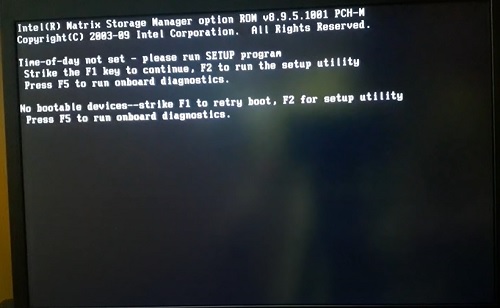
Nếu máy bạn rơi vào trường hợp như thế này thì bạn phải đọc các dòng chữ trên màn hình. Hai dòng đầu tiên là thông tin phần mềm và hãng sản xuất phần mềm này các bạn có thể bỏ qua.
Tiếp theo bạn quan sát tới dòng tiếp theo “Time-of-day not set – Please run Setup Program”. Tạm dịch là Ngày giờ chưa được thiết lập. Hãy mở chương trình cài đặt, F1 để tiếp tục hoặc F2 thiết lập trong Bios, F5 chạy chương trình dò tìm lỗi. Với cái lỗi ngày giờ chưa được thiết lập như thế này thường là cái ngày giờ của máy tính, nó được quản lí bên trong Bios và có cục Pin CMOS để lưu trữ cung cấp điện năng. Với lỗi này bạn chỉ cần kiểm tra và cài đặt ngày giờ trong bios là được. Ngoài ra nếu sau này tình trạng vẫn tiếp diễn thì do hết Pin CMOS, ra tiệm thay Pin rất rẻ chỉ 20K. Với trường hợp này bạn có thể tham khảo video sau đây:
Nhưng vẫn chưa hết, cái màn hình bị lỗi trong ảnh kia vẫn còn một lỗi khác đó chính là “No bootable devices”. Như đã giải thích từ trước thì đây là lỗi không tìm thấy hệ điều hành Windows 11 đâu cả. Có nghĩa là ổ cứng đang chứa Windows 11 của bạn bị lỏng dây hoặc hỏng rồi. Hoặc bạn đã nghịch ngợm lung tung trong phần Bios của máy tính khiến nó không tìm thấy hệ điều hành đâu. Thậm chí là nếu bạn mới lắp thêm 1 cái ổ cứng mới tinh chưa cài Win thì cũng sẽ bị báo lỗi này. Cách sửa lỗi này như tương tự như bài viết sau.
Bài tương tự: Sửa lỗi Miss operating system và no bootable devices Windows 11, 10
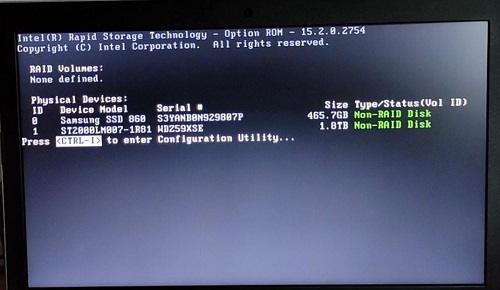
Nếu bị lỗi như trong ảnh và không có dòng thông báo lỗi nào cả. Phải kiểm tra xem ổ cứng có cái nào bị màu đỏ hay không, nếu đỏ thì phải dịch nghĩa xem nó bị lỗi gì hay hỏng chưa. Như trong ảnh thì mình đang có 2 ổ cứng có 2 dòng chữ màu xanh nghĩa là 2 ổ cứng này đều đang hoạt động tốt và chưa bị hỏng. Với trường hợp này thì bạn cần phải vào Bios để Reset các thiết lập.
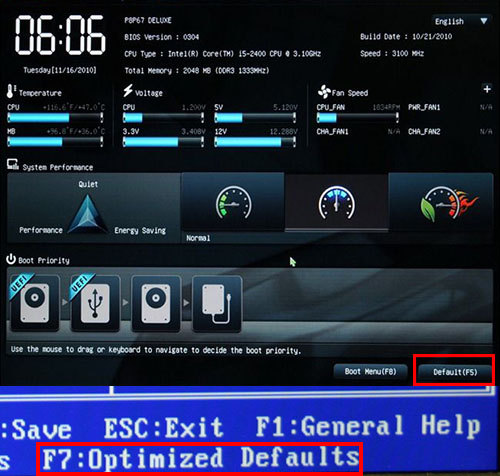
Trong bios có các nút thiết lập về mặc định (Default). Như mainboard Asus có phím F5 là Default. Các mainboard khác thì bạn có thể đọc chỉ dân bên dưới của màn hình Bios. Như trong ảnh là F7 để Optimized Default.
- Sửa lỗi Display driver fail to start trên windows 11/10/7 stopped responding and has decovered
- Cách thay đổi thời gian, ngày, tháng trong Windows 11, 10 laptop PC
- Cách sửa lỗi Win 11/10/7 màn hình đen không khởi động được laptop PC
- Top 5 laptop 10 – 15 triệu học online zoom tốt, giá rẻ
- 5 chuột máy tính cho nữ, trẻ em đẹp dễ thương nhất

Nguyễn Duy Kỳ18/11/2025 Wiki 0

Nguyễn Duy Kỳ21/10/2025 Hệ điều hành Windows 0

Nguyễn Duy Kỳ21/10/2025 Hệ điều hành Windows 0

Nguyễn Duy Kỳ01/10/2025 Người Nổi Tiếng 0

Nguyễn Duy Kỳ07/08/2025 Điện thoại Smartphone 0

Nguyễn Duy Kỳ07/08/2025 Điện thoại Smartphone 0